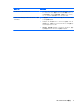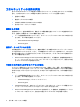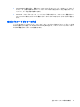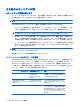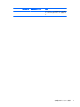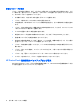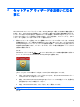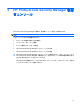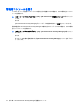HP ProtectTools User Guide-Windows XP, Windows Vista, Windows 7 (November 2009)
[スタート]→[すべてのプログラム]→[HP ProtectTools 管理者コンソール]の順にクリックしま
す。
2.
[ようこそ]画面の内容を確認して、[次へ]をクリックします。
注記: [ようこそ]画面で、オプションの 1 つを選択して、ウィザードの以降の表示を無効にで
きます。
3.
セットアップ ウィザードではユーザー情報の認証を行うよう求められます。
Windows パスワードを入力するか、または指紋認証システムを使用して指紋をスキャンしてか
ら、[次へ]をクリックします。
指紋認証システムとスマート カードのどちらも使用できない場合は、Windows パスワードを入
力するよう求められます。以降は、認証を求められるたびにこのパスワードを使用する必要があ
ります。
Windows パスワードをまだ作成していない場合は、作成するよう求められます。お使いの
Windows アカウントが第三者から不正にアクセスされないようにするために、また HP
ProtectTools Security Manager の機能を使用するためには、Windows パスワードが必要となり
ます。
4.
セットアップ ウィザードでは、コンピューターのすべてのユーザーに適用されるセキュリティ
機能の設定作業を行います。
●
Windows へのログオンの保護機能を使用すると、アクセスのために特定の証明情報を使用
するよう求めることで、Windows アカウントを保護できます。
●
ドライブの暗号化機能を使用すると、ハードドライブを暗号化して、適切な権限のないユー
ザーが情報を読み取れないようにすることによってデータを保護できます。
●
ブート前セキュリティ機能を使用すると、Windows の起動前に、不正なユーザーによるア
クセスを禁止することによってコンピューターを保護できます。
注記: お使いのコンピューターの BIOS によってサポートされていない場合は、[ブート
前セキュリティ]を使用できません。
セキュリティ機能を有効にするには、その機能のチェック ボックスにチェックを入れます。選
択する機能が多いほど、コンピューターのセキュリティは高くなります。
5.
ウィザードの最後のページで、[完了]をクリックします。
[HP ProtectTools Security Manager]ダッシュボードが表示されます。
注記: ウィザードを完了しなかった場合は、ウィザードはさらに 2 回自動的に起動されます。
その後、セットアップが完了するまで、タスクバーの右端の通知領域に表示される通知用バルー
ンからウィザードにアクセスできます(無効にしている場合を除きます)。
10
第 2 章 セットアップ ウィザードをお使いになる前に